Apa itu Akun Keluarga Microsoft?
Diterbitkan: 2020-06-13Anak-anak dapat mengakses lebih banyak hiburan, informasi, dan berbagai cara untuk terhubung dengan teman dan guru mereka melalui aplikasi dan alat e-learning daripada sebelumnya. Dengan akses terbuka seperti itu, orang tua lebih peduli tentang bagaimana menjaga anak-anak mereka tetap aman saat online dan banyak yang terpaksa memblokir situs menggunakan perangkat lunak kontrol orang tua menggunakan aplikasi untuk memata-matai aktivitas online mereka.
Meskipun ini adalah opsi yang baik untuk mencegah anak-anak menemukan situs web atau konten yang tidak pantas, salah satu cara terbaik untuk mengikuti apa yang dilakukan anak-anak Anda secara online adalah dengan menggunakan Microsoft Family.

Panduan ini menjelaskan cara mengatur dan menggunakan akun Microsoft Family untuk mempermudah dan lebih aman bagi keluarga Anda untuk berinteraksi satu sama lain, di seluruh platform dan perangkat.
Apa itu Akun Keluarga Microsoft?
Akun Microsoft Family membantu keluarga tetap terhubung sekaligus menjaga anak-anak lebih aman di PC Windows 10, perangkat Android yang menjalankan Microsoft Launcher, dan perangkat Xbox One.
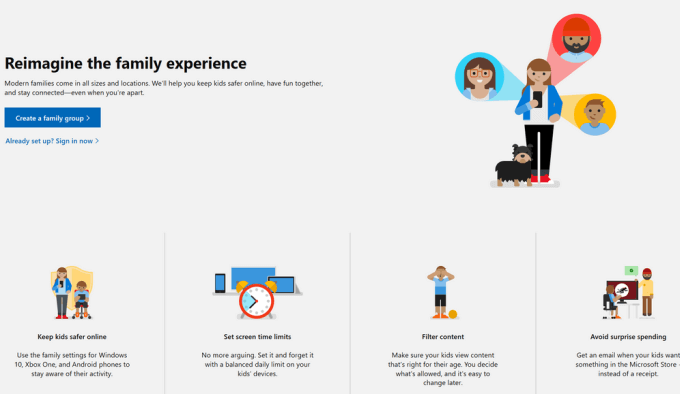
Ini adalah salah satu manfaat yang Anda nikmati jika Anda memiliki akun Microsoft karena sudah terpasang di perangkat Windows 10 dan Xbox Anda, jadi tidak diperlukan instalasi perangkat lunak untuk membuatnya berfungsi. Plus, Anda dapat menerima laporan tentang aktivitas anak Anda, memeriksa lokasi mereka, menetapkan batas waktu pemakaian perangkat, mengelola pengaturan privasi, dan batas pembelian/pembelanjaan. Anda juga dapat mengatur batas pemfilteran web pada game atau situs web yang dapat mereka akses.
Cara Mengatur & Mengelola Akun Keluarga Microsoft
Untuk menyiapkan akun Microsoft Family, Anda memerlukan akun Microsoft untuk Anda sendiri, dan orang dewasa atau anak-anak lain yang akan menjadi bagian dari Microsoft Family.
- Jika Anda tidak memiliki akun Microsoft, buka account.microsoft.com, pilih Masuk dan klik Buat akun !
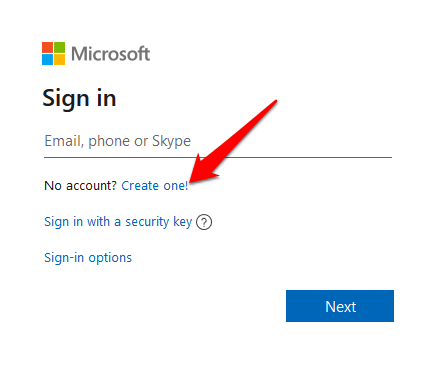
- Pilih Dapatkan alamat email baru jika Anda lebih suka membuat alamat email baru, klik Berikutnya dan ikuti petunjuk untuk membuat akun Anda.
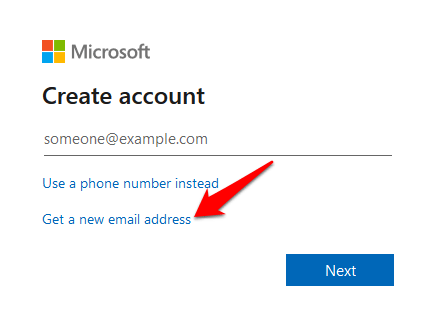
Setelah Anda memiliki akun, masuk dan buka family.microsoft.com. Klik Buat grup keluarga dan ikuti petunjuk untuk menyiapkan akun Keluarga Microsoft.
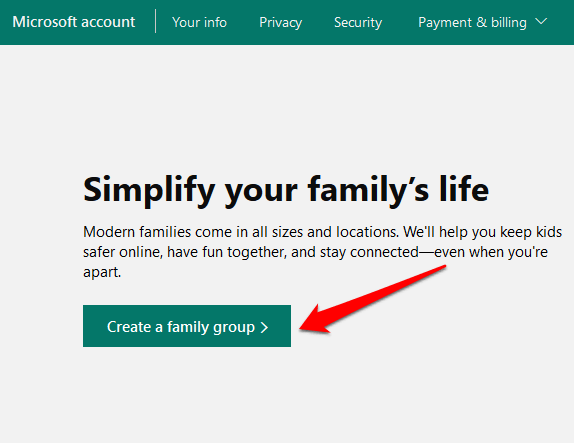
Cara Menambahkan Anggota Ke Grup Keluarga Anda
Sekarang setelah akun Microsoft Family Anda siap, Anda dapat menggunakan PC atau Xbox One untuk mengundang anggota bergabung.
Setiap orang yang Anda undang akan menerima email atau teks yang meminta mereka untuk menerima undangan untuk bergabung dengan grup keluarga Anda.

- Masuk dengan akun Microsoft Anda, dan klik tombol hijau Buat grup keluarga seperti yang ditunjukkan di atas
- Di kotak pop-up Tambahkan anggota keluarga , pilih Anggota atau Penyelenggara .
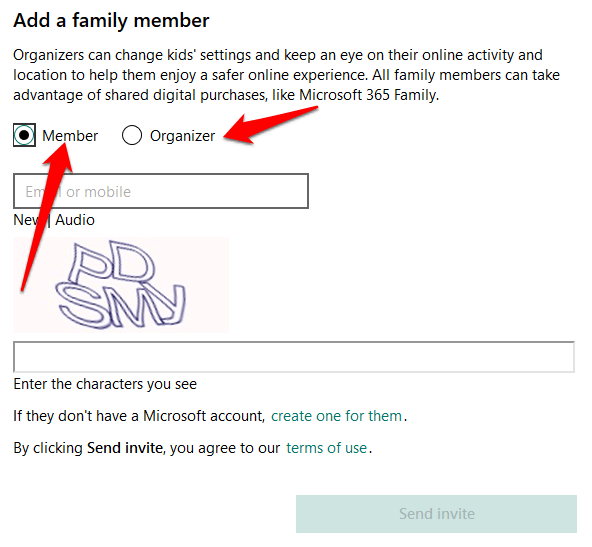
- Masukkan alamat email atau nomor telepon orang yang Anda tambahkan, dan klik Kirim undangan . Jika orang tersebut adalah bagian dari grup keluarga yang berbeda, mereka harus dikeluarkan dari grup tersebut terlebih dahulu sebelum bergabung dengan grup keluarga Anda, atau dapatkan akun Microsoft baru untuk grup keluarga Anda.
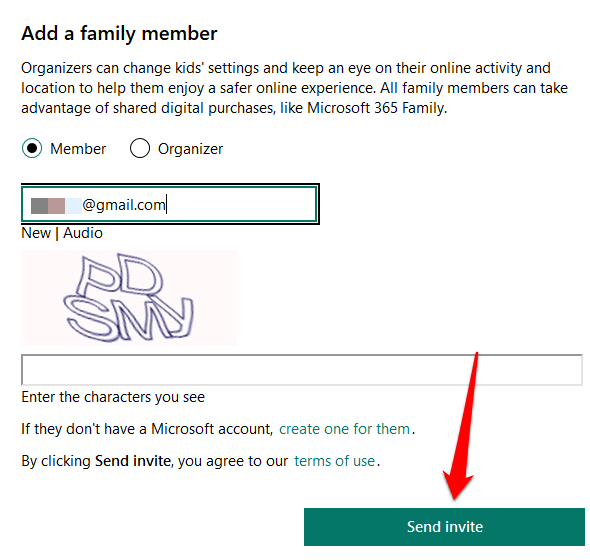
- Klik Selesai .
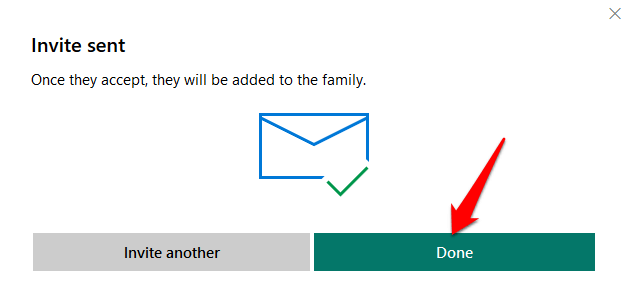
- Jika orang yang diundang belum menerima undangan Anda dari teks atau email yang mereka terima, Anda dapat mengeklik Terima sekarang di sebelah Anggota tertunda di bagian Pemberitahuan . Tindakan ini akan mengeluarkan Anda untuk mengizinkan orang lain masuk ke akun mereka sendiri dan menerima undangan.
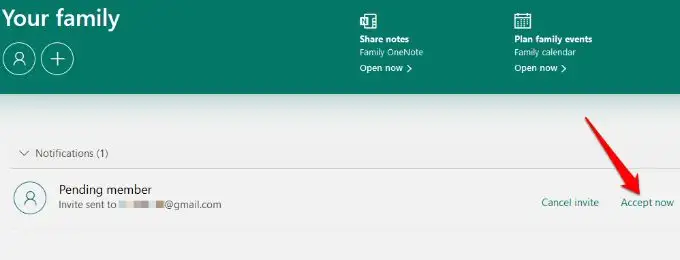
Catatan : Untuk seorang anak, mereka harus mengklik Orang tua saya dapat masuk sekarang sebelum mereka dapat bergabung dengan grup. Ikuti petunjuk untuk memasukkan anak Anda, pilih Lanjutkan dan atur kontrol orang tua seperti batas waktu pemakaian perangkat, penjadwalan acara, laporan aktivitas, pemfilteran situs web, dan lainnya.
Cara Menghapus Anggota Dari Akun Keluarga Microsoft Anda
Anda dapat menghapus anggota dari akun Microsoft Family Anda jika Anda memiliki akun dewasa dan Anda memberikan persetujuan. Email anggota akan tetap ada, tetapi tanpa batasan atau manfaat yang dimilikinya selama berada di grup.
- Jika Anda menghapus seorang anak, masuk dengan akun Microsoft Anda dan pilih Kelola info profil anak saya .
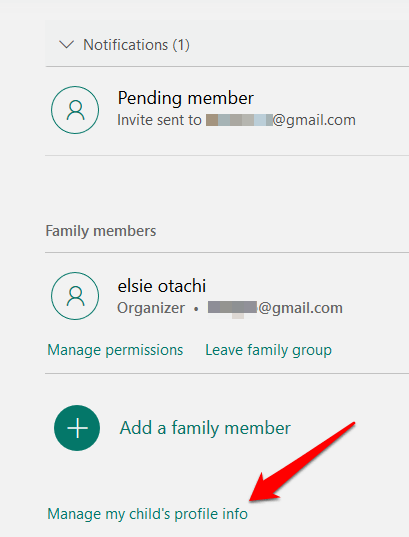
- Klik Lihat pengaturan keluarga Anda di jendela Kelola Izin .

- Di jendela baru, pilih anak, lalu klik Hapus persetujuan untuk akun anak ini .
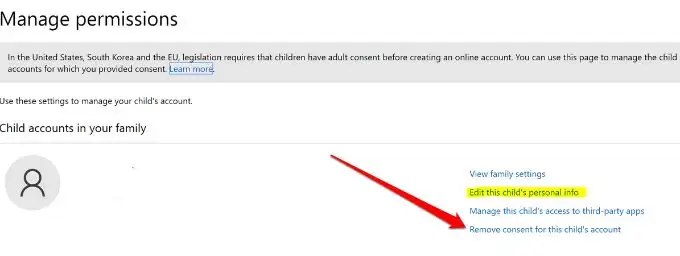
- Kembali ke halaman keluarga Anda, klik Opsi lainnya>Hapus dari keluarga di bawah nama anak dan konfirmasi tindakan. Lakukan hal yang sama untuk menghapus orang dewasa dengan nama orang tersebut.
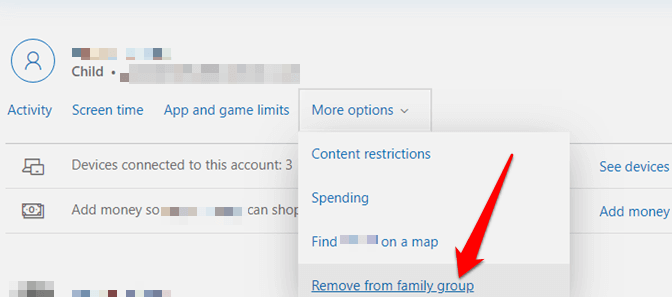
- Jika Anda satu-satunya orang dewasa dan ingin keluar dari akun keluarga, hapus anak-anak terlebih dahulu, cari nama Anda, lalu klik Keluar dari grup keluarga .
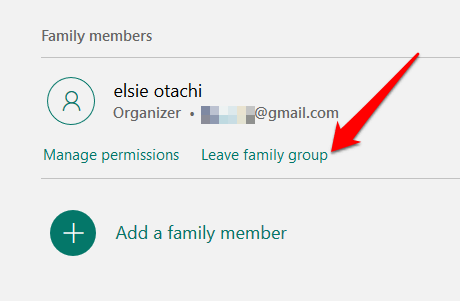
Fitur Akun Keluarga Microsoft
Pelaporan Aktivitas
Dari akun Microsoft Family, Anda bisa mendapatkan laporan email mingguan tentang penggunaan perangkat dan aktivitas online anak Anda di perangkat Windows 10, Xbox One, atau Android yang menjalankan Microsoft Launcher.

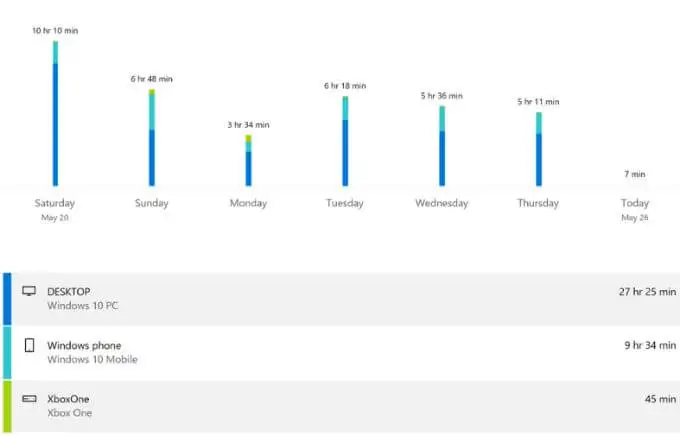
Anda juga dapat melihatnya secara online di family.microsoft.com dan melihat hal-hal seperti riwayat penjelajahan, game dan aplikasi yang mereka gunakan, situs web yang mereka kunjungi, istilah yang mereka cari di mesin telusur, dan jumlah waktu pemakaian perangkat.
Waktu layar
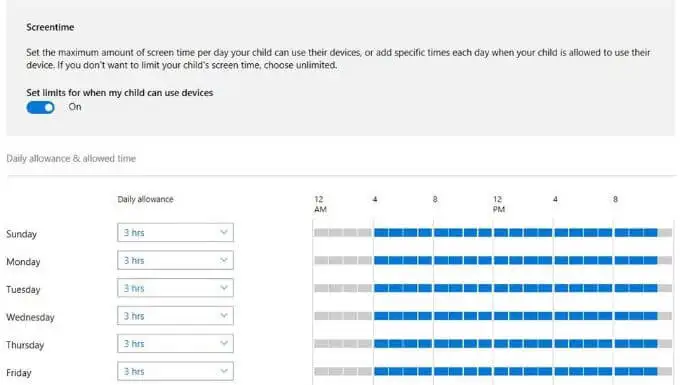
Dengan akun Microsoft Family, Anda dapat menyeimbangkan waktu pemakaian perangkat di ponsel cerdas anak Anda dan aktivitas lainnya, dan mendapatkan perincian tentang berapa banyak waktu yang mereka habiskan di perangkat mereka sepanjang minggu atau secara keseluruhan setiap hari.
Penyaringan Konten
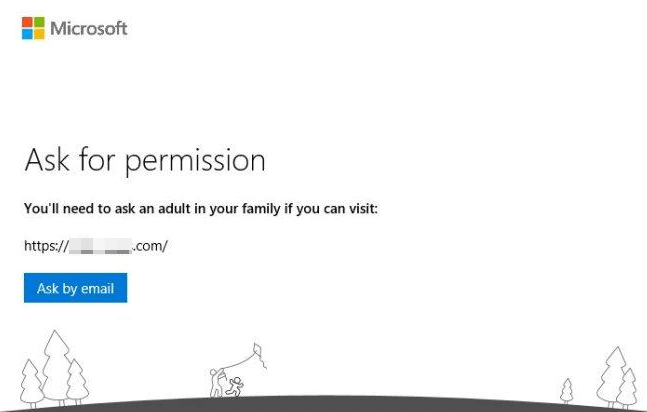
Filter konten membantu Anda mengatur jenis konten yang dapat diperoleh anak Anda dari situs yang mereka kunjungi, game yang dapat mereka mainkan, dan apakah mereka memerlukan persetujuan dari Anda sebelum melakukan pembelian di Microsoft Store. Jika anak Anda memerlukan pengecualian untuk jenis konten tertentu, mereka harus mengirimkan permintaan kepada Anda dan Anda dapat menanggapinya di akun keluarga Microsoft atau melalui email.
Batasi Aplikasi, Game, dan Media
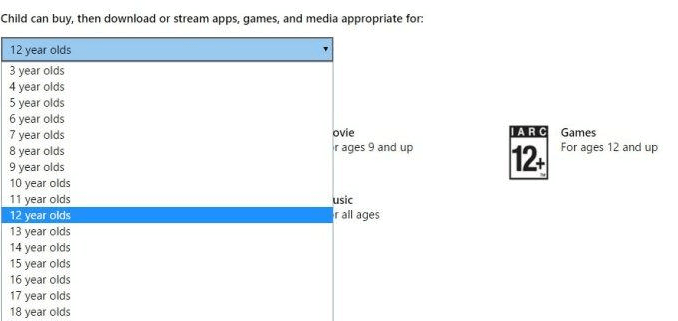
Fitur ini memungkinkan Anda untuk menetapkan batas usia pada aplikasi, game, dan media sehingga anak Anda tidak berakhir menggunakan aplikasi yang tidak pantas, atau memainkan media dan game yang dinilai di atas batas usianya, jika tidak, mereka akan memerlukan persetujuan Anda.
Blokir Situs Web yang Tidak Pantas
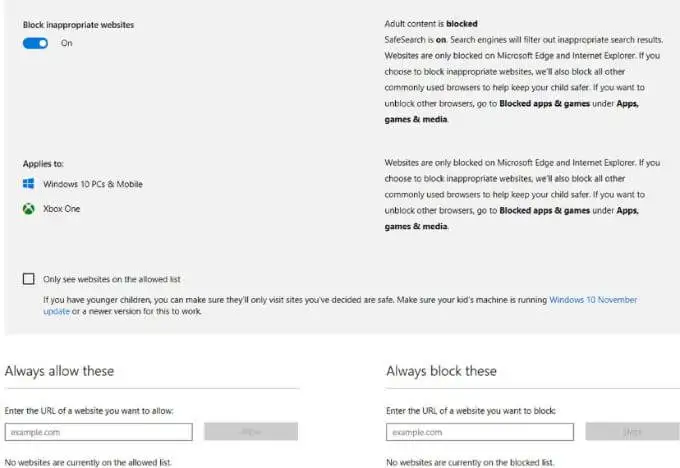
Lindungi anak Anda dari menjelajahi konten dewasa yang tidak pantas di internet saat menggunakan browser web. Setelah Anda menetapkan batas usia untuk konten, Microsoft memblokir banyak situs secara otomatis, dan Anda juga dapat memasukkan daftar putih atau memilih mana yang akan diblokir. Anda juga memiliki opsi untuk mengizinkan anak Anda mengunjungi hanya situs yang telah Anda setujui.
Kelola Pembelian Di Microsoft Store
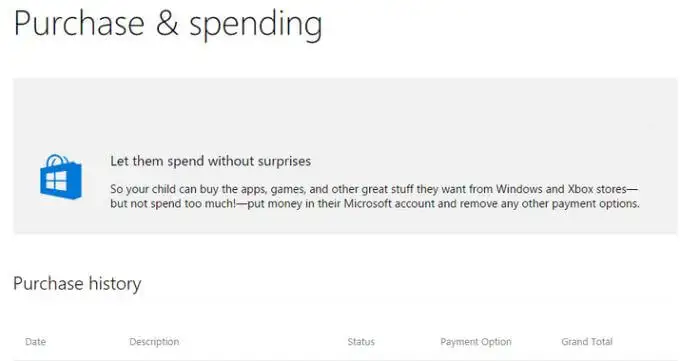
Anak-anak cenderung bertindak impulsif ketika mereka melihat sesuatu yang mereka sukai dan langsung ingin memilikinya. Untuk memastikan anak Anda tidak melakukan pembelian apa pun di Microsoft Store tanpa persetujuan Anda, Anda dapat menyesuaikan pengaturan pembelanjaan atau pembelian di akun keluarga Microsoft Anda dan mengawasi kebiasaan belanja mereka, opsi pembayaran, dan menambahkan uang ke akun mereka di satu platform.
Temukan Anak Anda
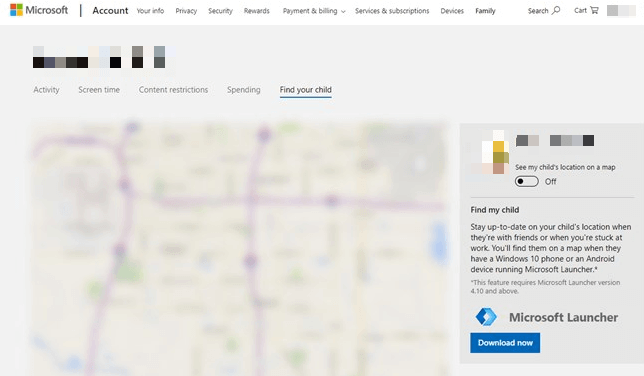
Saat anak Anda menggunakan ponsel Windows 10 atau perangkat Android yang menjalankan Microsoft Launcher (versi 4.10 atau lebih tinggi), Anda dapat melihat keberadaannya baik di rumah atau di perjalanan, dan memantaunya dari jarak jauh. Ini juga menunjukkan kepada Anda lokasi dan waktu terakhir mereka yang diketahui, dan memungkinkan Anda untuk lebih tenang mengetahui bahwa mereka aman dan di mana mereka seharusnya berada.
Pro Dan Kontra Dari Akun Keluarga Microsoft
Akun Microsoft Family gratis tetapi dapat membatasi dalam hal informasi mendalam tentang aktivitas online anak-anak. Jika Anda membutuhkan lebih banyak opsi perangkat lunak kontrol orang tua, lihat kumpulan aplikasi kami yang dapat Anda gunakan untuk memata-matai penggunaan internet anak-anak Anda.
kelebihan
- Gratis digunakan untuk pengguna Windows, perangkat Xbox One
- Konfigurasi dikelola secara online
- Dapat menemukan perangkat anak, lokasi mereka saat ini dan terakhir yang diketahui
- Dapat menjadwalkan dan mengatur waktu layar dan batas harian
- Dapat memblokir media, situs web, aplikasi, dan game yang tidak pantas berdasarkan usia
Kontra
- Tidak ada dukungan untuk perangkat iOS
- Pemfilteran konten tidak bergantung pada browser – berfungsi dengan Microsoft Edge dan Internet Explorer
- Orang tua harus membuat akun email untuk anak-anak, berapa pun usianya
Apakah Anda menggunakan akun Microsoft Family? Bagikan pengalaman Anda dengan kami dengan memberikan komentar di bagian di bawah ini.
